怎么在几何画板中画三角形的外接圆
来源:网络收集 点击: 时间:2024-03-03【导读】:
我们都知道利用三角尺和圆规可以作出很多图形,现在有了功能强大的几何画板,可以取代数学中的三角尺和圆规。下面就以绘制三角形的外接圆为例,一起来看一看几何画大的绘图能力。工具/原料more几何画板5.06正式版方法/步骤1/5分步阅读 3/5
3/5 4/5
4/5 5/5
5/5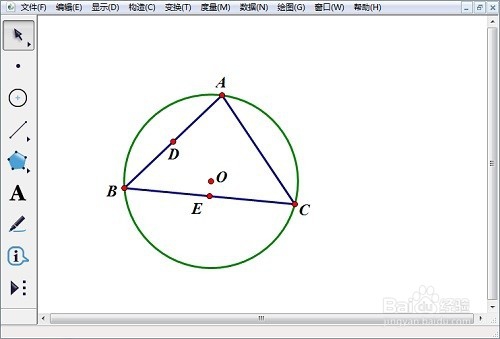 注意事项
注意事项
下载几何画板5.06正式版,软件下载链接:http://pan.baidu.com/s/1jIdGbpO
2/51.选择“线段直尺工具”,做出三角形ABC。
 3/5
3/52.依次选择线段AB、线段BC,执行“构造”—“中点”命令,在线段AB和线段BC分别出现中点D、E。
 4/5
4/53.选择线段AB和点D,执行“构造”—“垂线”命令,做出线段AB的垂直平分线。相同的方法构造线段BC过点E的垂线。两条垂直平分线的交点为“O”。
 5/5
5/54.选择“圆工具”,选择点O,按住鼠标拖动至点A、B、C任一点处,然后松开鼠标即可。将两条垂线隐藏。
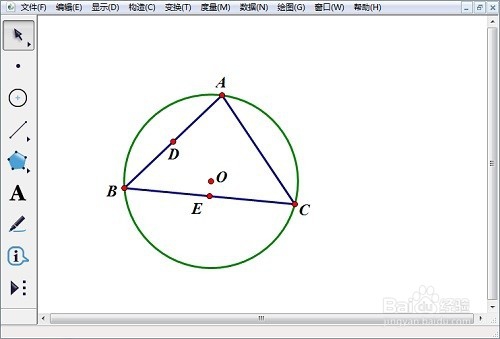 注意事项
注意事项以上内容向大家介绍了几何画板三角形外切圆的画法,利用了几何画中垂线的性质。圆与三角形有很多相关性,比如三角形内切圆,大家可以尝试用几何画板画试试。
版权声明:
1、本文系转载,版权归原作者所有,旨在传递信息,不代表看本站的观点和立场。
2、本站仅提供信息发布平台,不承担相关法律责任。
3、若侵犯您的版权或隐私,请联系本站管理员删除。
4、文章链接:http://www.1haoku.cn/art_233873.html
上一篇:抖音怎么关闭应用锁?
下一篇:怎么使Excel中的文字自动变化
 订阅
订阅